如何用PS加Painter手绘修复真人像发布时间:2019年10月28日 14:44
1.本课主要内容具体如图所示。
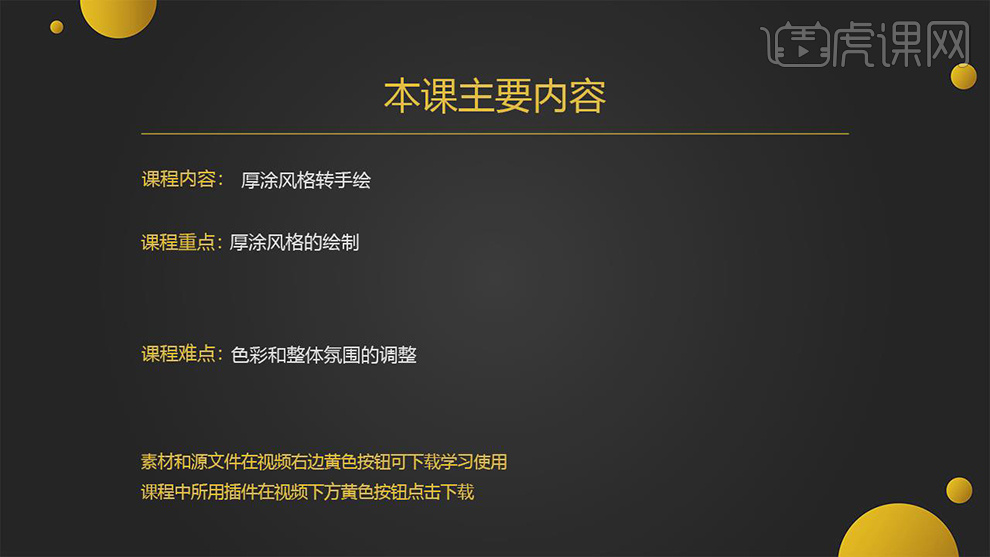
2.【打开】PS,【导入】素材,使用【C】裁剪工具,对画面进行裁剪,具体如图示。
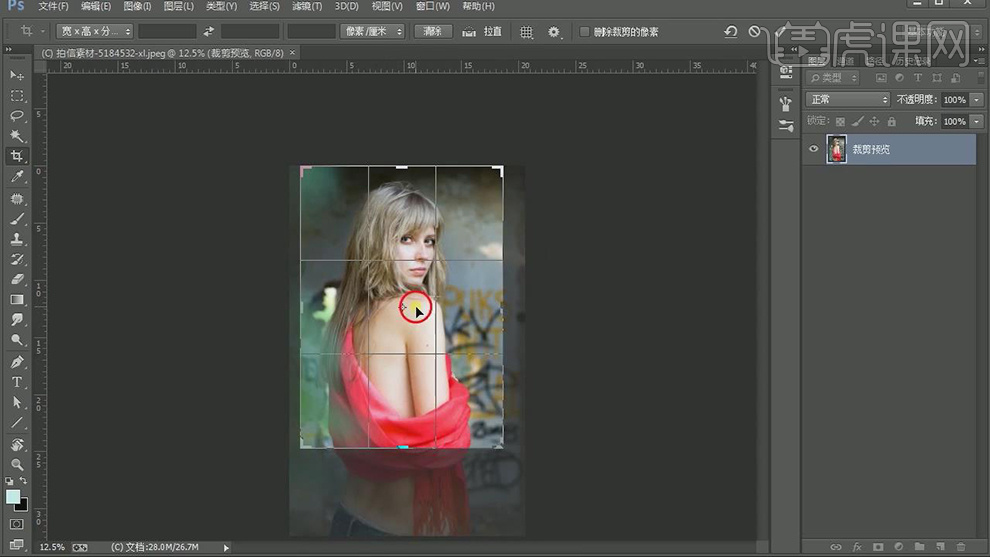
3.【Ctrl+J】复制图层,【Ctrl+Shift+X】液化,对画面进行液化调整,具体如图示。

4.使用【修补工具】,对画面进行修复瑕疵,具体如图示。
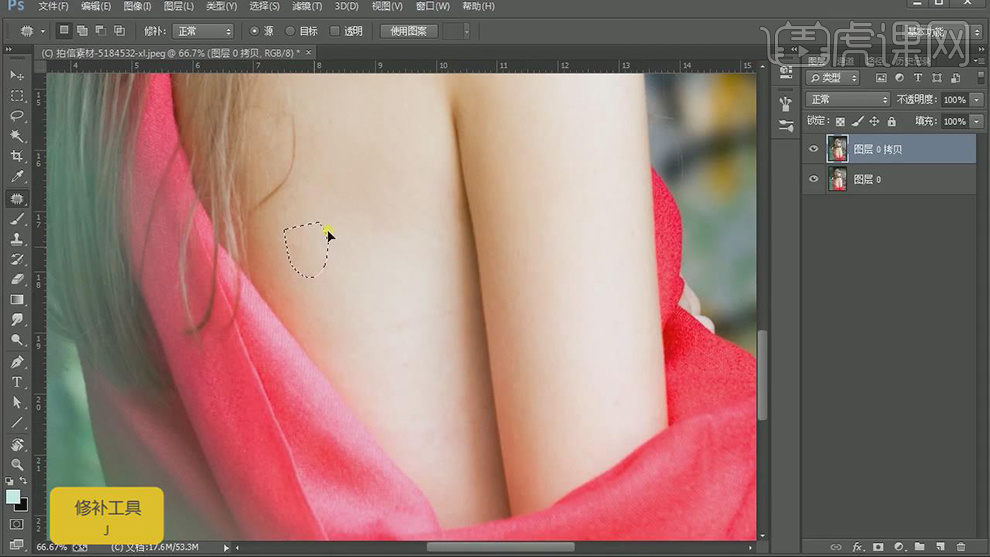
5.使用【W】魔棒工具,进行选区背景,【Shift+F6】羽化5像素,【选择】-【修改】-【扩展】5像素。新建【图层】,使用【画笔工具】,【Alt】吸取颜色,进行涂抹。
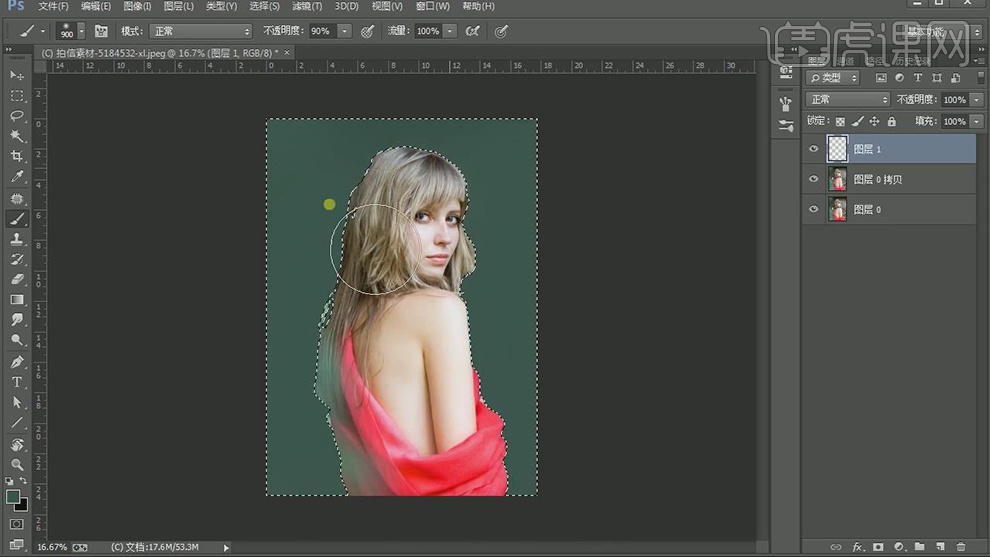
6.调整【不透明度】80%,添加【蒙版】,使用【画笔工具】,黑色画笔,进行涂抹,具体如图示。
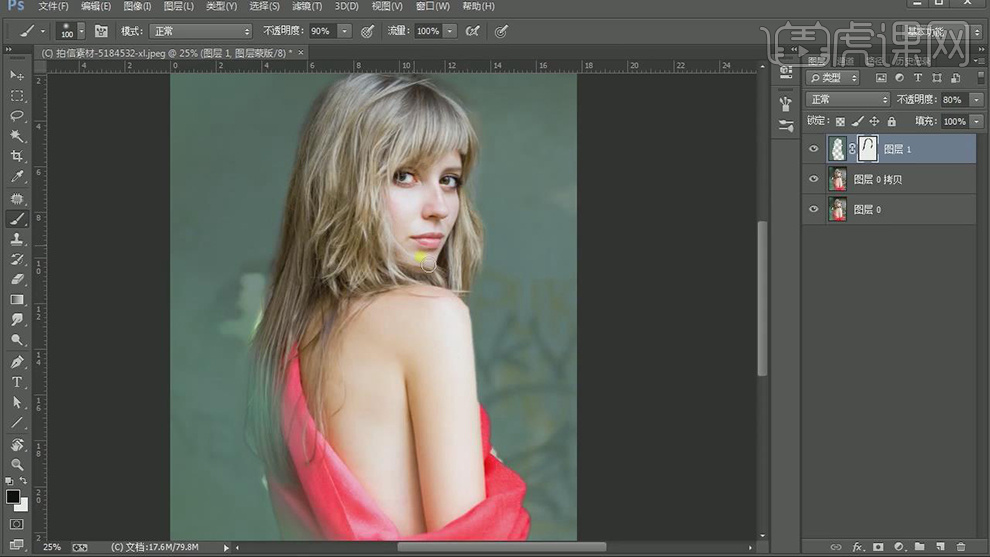
7.新建【图层】,使用【画笔工具】,【Alt】取样,进行涂抹,具体如图示。
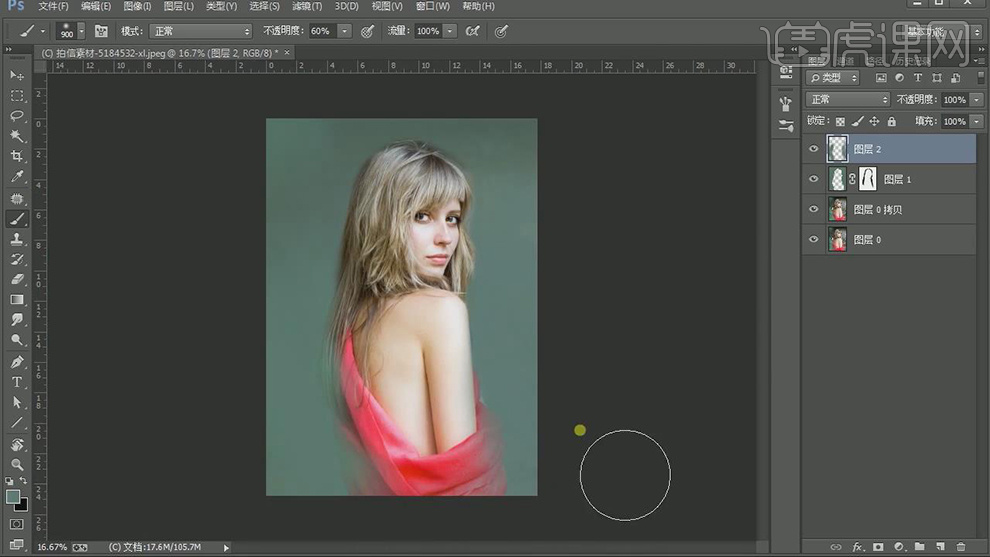
8.新建【色相/饱和度】,调整【红色】参数,【Ctrl+I】蒙版反向,使用【画笔工具】,白色画笔,进行涂抹,具体如图示。
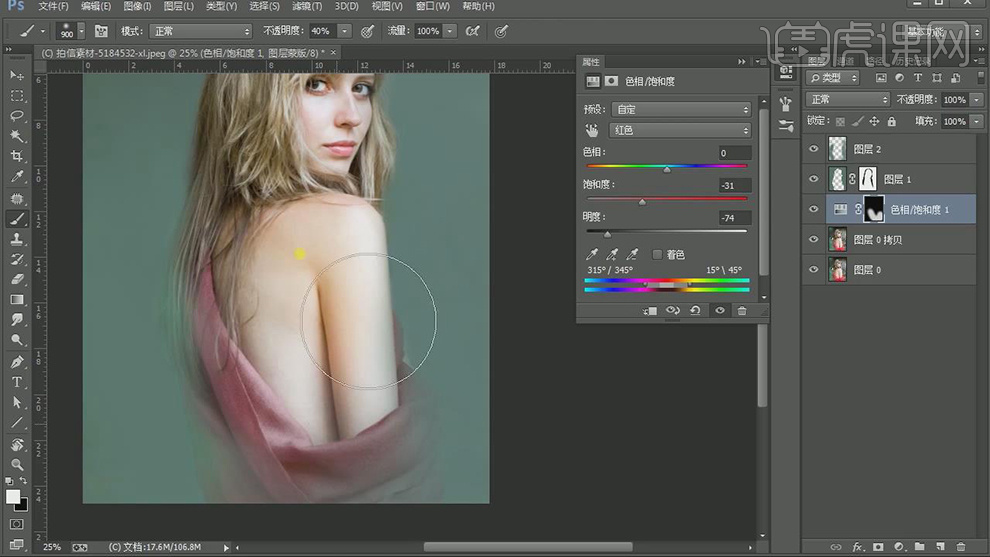
9.新建【色相/饱和度】,调整【黄色】参数,【Ctrl+I】蒙版反向,使用【画笔工具】,白色画笔,进行涂抹,具体如图示。
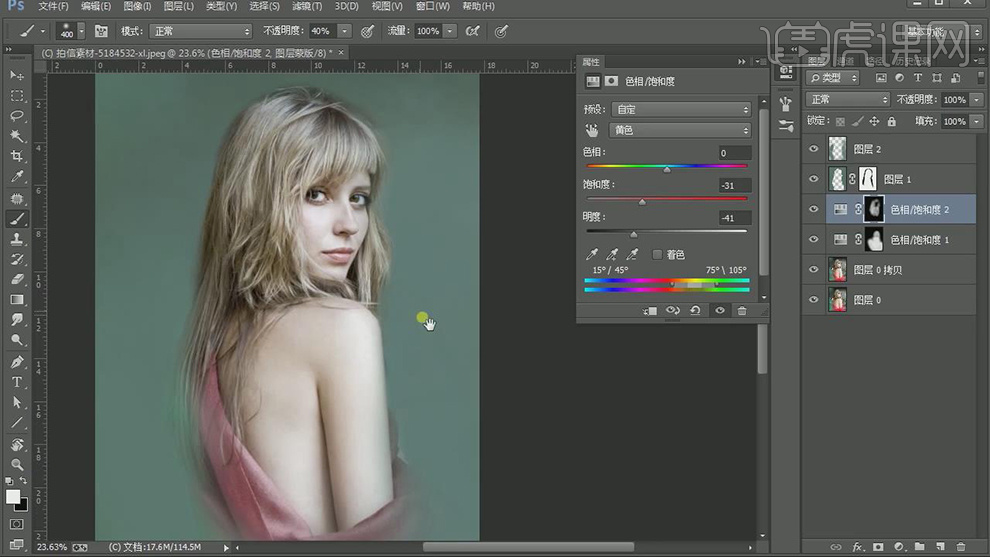
10.【滤镜】-【Imagenomic】-【Portraiture】,吸管工具吸取皮肤,具体如图示。
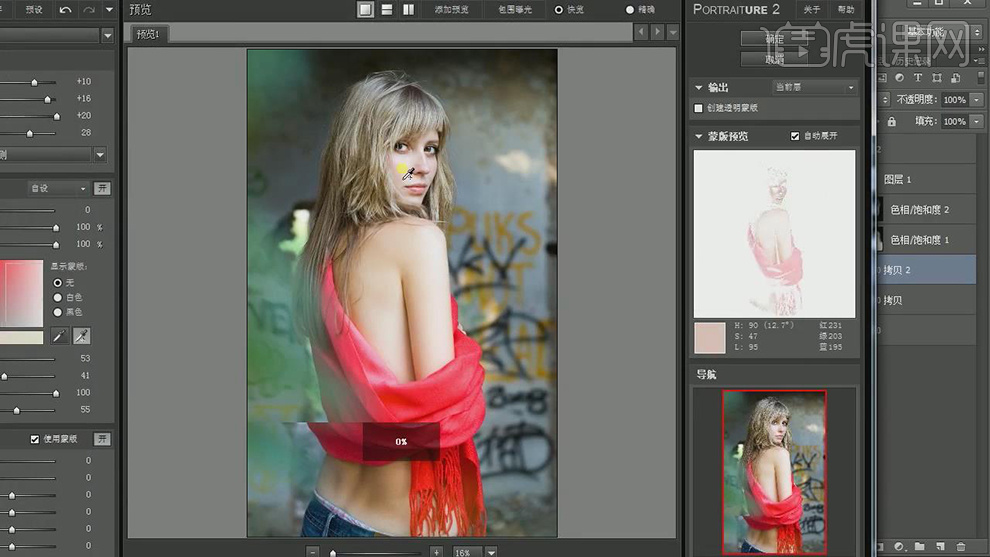
11.【Alt+单击蒙版】,使用【画笔工具】,白色画笔,进行涂抹,【滤镜】-【杂色】-【中间值】9像素,重复操作,具体如图示。

12.新建【图层】,【Alt】取样,使用【画笔工具】,进行涂抹,具体如图示。

13.【滤镜】-【杂色】-【中间值】6像素,【Alt+单击蒙版】,使用【画笔工具】,白色画笔,进行涂抹,具体如图示。

14.使用【钢笔工具】,进行选区,【Shift+F6】羽化2像素,【滤镜】-【杂色】-【中间值】6像素,具体如图示。
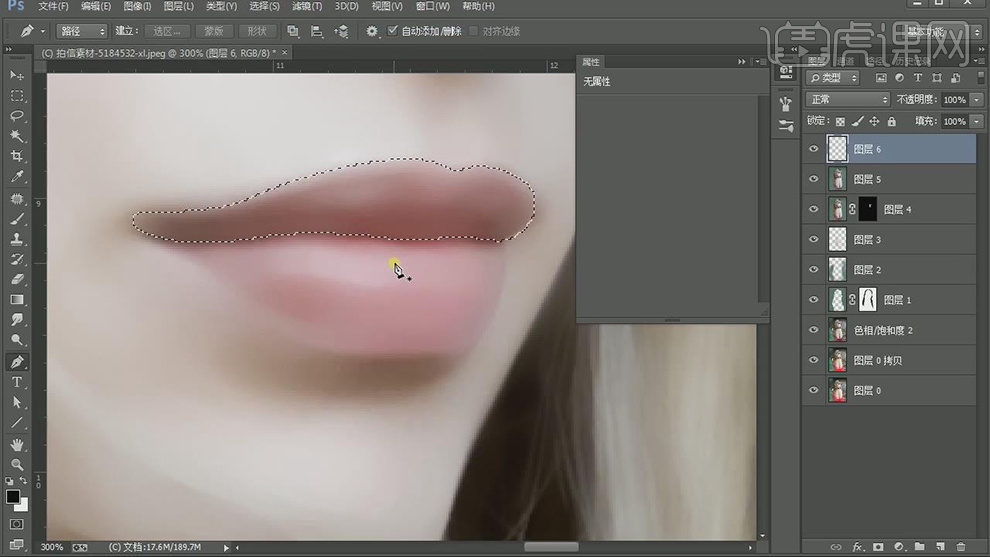
15.【Ctrl+J】复制图层,【滤镜】-【Camera Raw】滤镜,调整【减少杂色】参数,具体参数效果如图示。

16.【Alt+单击蒙版】,使用【画笔工具】,白色画笔,进行涂抹,具体如图示。

17.使用【混合笔】只加水2,改变颜色,来进行涂抹,具体如图示。

18.使用【喷枪】细节喷枪,进行涂抹眼睛,具体如图示。
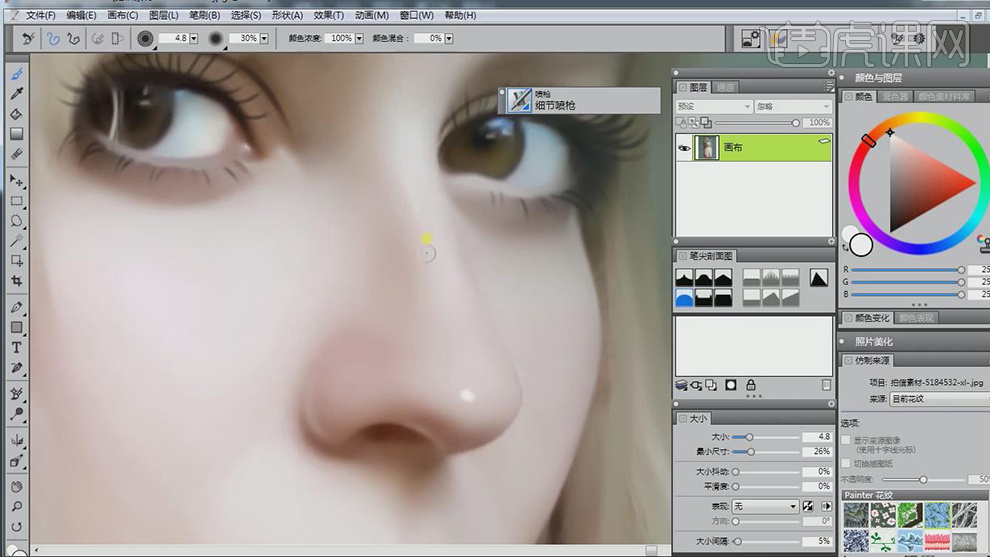
19.新建【图层】,使用【画笔工具】,黑色画笔,涂抹眼球,【X】切换前后背景色,进行涂抹,具体如图示。

20.【Ctrl+Alt+Shift+E】盖印图层。【滤镜】-【Alien Skin】-【Exposure4】,点击【模糊和灰尘】,调整【参数】,具体参数效果如图示。

21.新建【色彩平衡】,调整【中间调】参数,具体参数效果如图示。
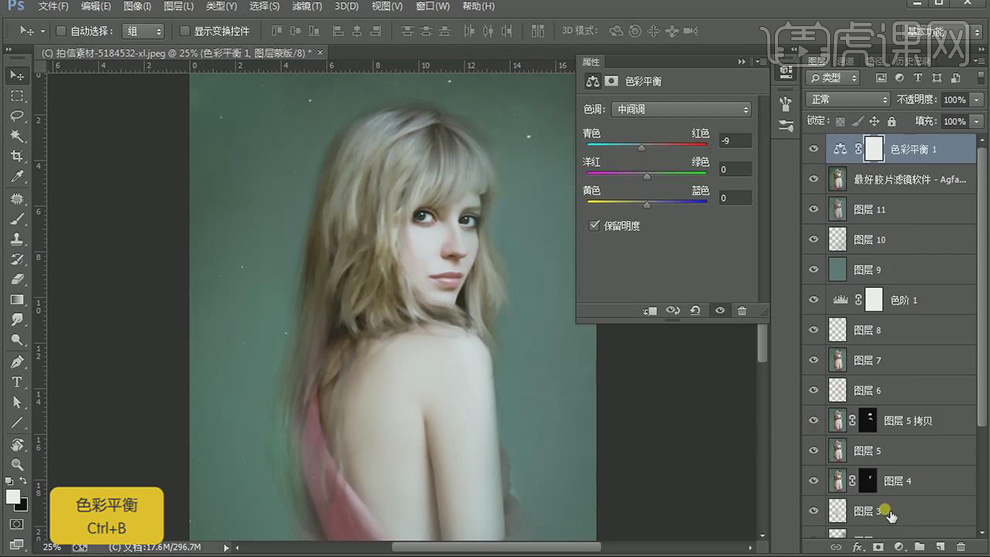
22.新建【自然饱和度】,调整【自然饱和度】参数,具体参数效果如图示。
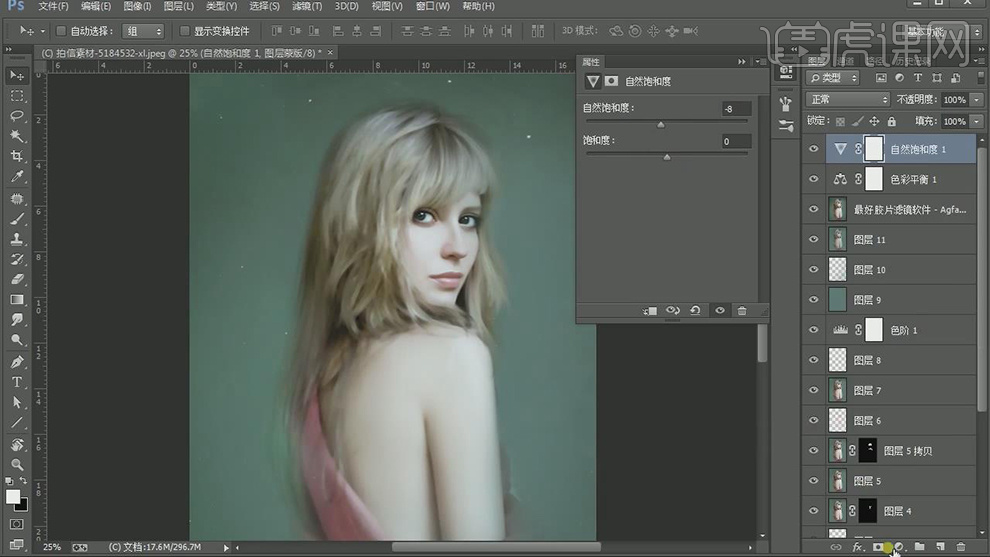
23.新建【可选颜色】,调整【红色】参数,具体参数效果如图示。
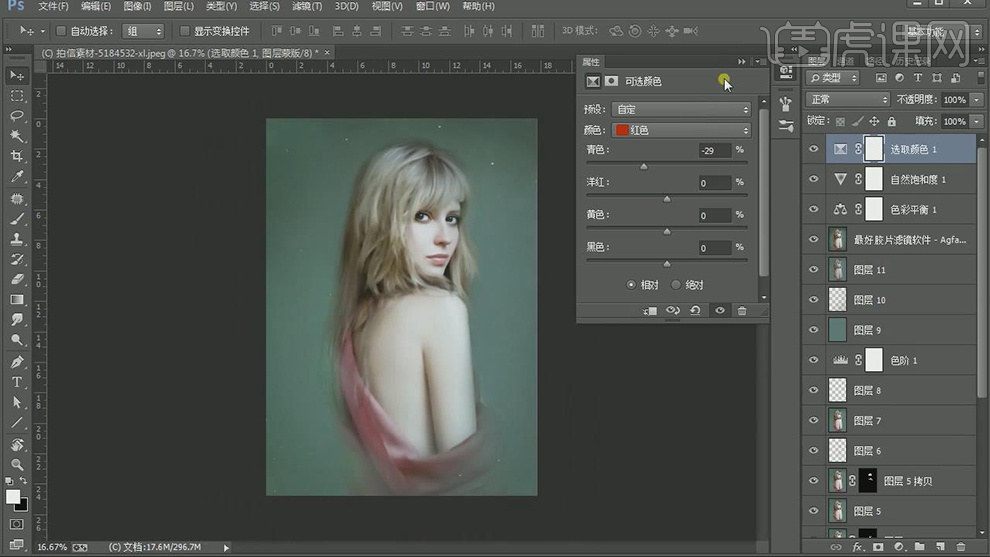
24.【Ctrl+单击红色】通道调出选区,新建【图层】,填充【背景色】,使用【画笔工具】,红色画笔,进行涂抹,具体如图示。

25.导入【素材】,调整【图层模式】线性光,【滤镜】-【其他】-【高反差保留】2像素,【不透明度】30%。
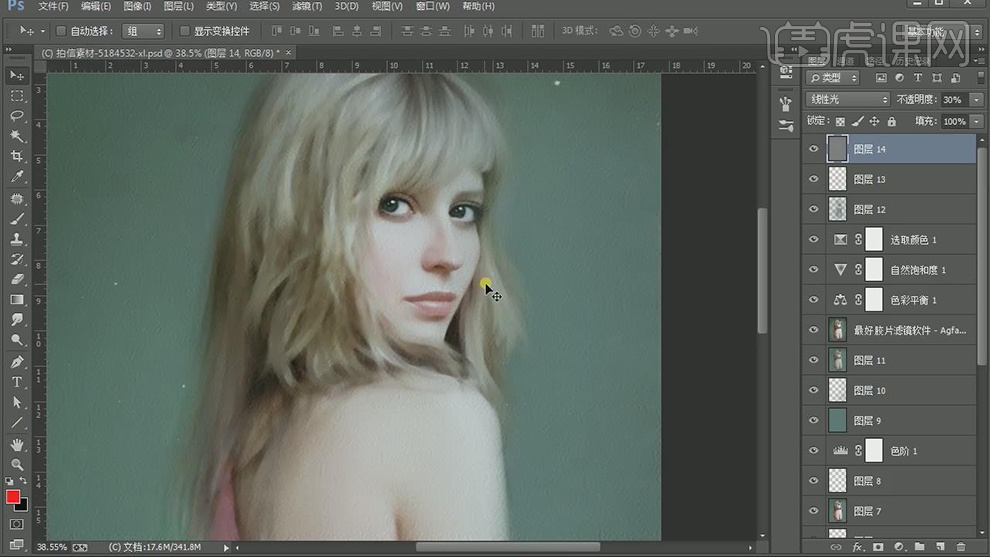
26.最终效果具体如图所示。














